intel wireless ac9560感叹号出现的原因及解决方法:1、软件驱动问题导致的,可以直接重装驱动;2、软件和硬件的冲突导致的,可以升级window系统;3、硬件和硬件的冲突导致的,可以重启电脑,重新安装特定驱动或者更换无线网卡。

本教程操作环境:Windows10系统、机械革命s1电脑。
Intel wireless ac9560 有个感叹号,显示异常怎么解决?
购买了一款机械革命s1电脑,在使用中,发现无线网卡经常提示异常。无线适配器直接消失。从买来到即将过保中换过主板三次,安装驱动几十次有余,根本无法解决问题。
自己琢磨最终解决问题。以下总结出的几种问题解决办法。
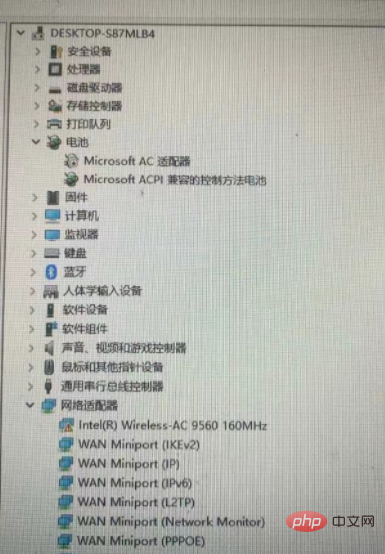
1、软件驱动问题导致
这个最好解决,直接重装驱动,下载驱动最好从官网直接下载,如果有线可以连网情况下,可以通过下面英特尔小工具。没有网络直接u盘安装。至于其它人网上说装某个版本驱动可以解决,是不准确的,事实上不是所有问题都可以重装驱动解决。
2、软件和硬件的冲突导致
如果你的电脑下载了Oracle VM VirtualBox虚拟机,我也不清楚为什么这个虚拟机会导致无线网卡异常。只能升级window系统,通过win键+i,在系统和安全,window更新中下载安装最新系统,在安装系统时,它会提示你卸载虚拟机。或者重装系统。也有可能存在其它软件和和硬件冲突。不妨升级一下。
3、硬件和硬件的冲突导致
如果你发现上面网卡禁用启用,或者重启电脑,重新安装特定驱动。可能会好一段时间,几分钟或者几小时;哪怕重装系统都无法彻底解决。那你只能更换无线网卡,比方说跟换成 Intel wireless AC 9260 网卡,几十块就可以了。至于拆机更换步骤,上网搜索点视频看,就能很轻松解决。
记得点赞。
友情提示:要注意重装网卡驱动时,一定要重启电脑。下载驱动时要从官网下载最新版,网上说的特定版本事实上未必有用。
更多相关知识,请访问常见问题栏目!
以上就是intel wireless ac9560感叹号怎么解决的详细内容,更多请关注php中文网其它相关文章!

每个人都需要一台速度更快、更稳定的 PC。随着时间的推移,垃圾文件、旧注册表数据和不必要的后台进程会占用资源并降低性能。幸运的是,许多工具可以让 Windows 保持平稳运行。




Copyright 2014-2025 //m.sbmmt.com/ All Rights Reserved | php.cn | 湘ICP备2023035733号